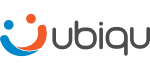Daftar Isi
ATM
Silahkan baca petunjuk di bawah ini untuk menyelesaikan transaksi Anda
- Masukkan kartu ATM dan PIN BCA Anda
- Di Menu utama, pilih “Transaksi Lainnya“. Pilih “Transfer“.
Pilih “Ke BCA Virtual Account“ - Masukkan nomor Virtual Account
- Pastikan data virtual account Anda benar, kemudian masukkan angka yang perlu Anda bayarkan, kemudian pilih “BENAR“
- Cek & perhatikan konfirmasi pembayaran dari layar ATM, jika sudah benar pilih “YA“
- Transaksi Anda sudah selesai.
- Setelah transaksi pembayaran Anda selesai, invoice ini akan diperbarui secara otomatis. Hal ini dapat memakan waktu hingga 5 menit.
Internet Banking
Silahkan baca petunjuk di bawah ini untuk menyelesaikan transaksi Anda
- Login ke KlikBCA Individual
- Pilih “Transfer“, kemudian pilih “Transfer ke BCA Virtual Account“
- Masukkan nomor Virtual Account
- Pilih “Lanjutkan” untuk melanjutkan pembayaran
- Masukkan “RESPON KEYBCA APPLI 1” yang muncul pada Token BCA Anda, lalu klik tombol “Kirim“
- Transaksi Anda sudah selesai
- Setelah transaksi pembayaran Anda selesai, invoice ini akan diperbarui secara otomatis. Hal ini dapat memakan waktu hingga 5 menit.
M-Banking
Silahkan baca petunjuk di bawah ini untuk menyelesaikan transaksi Anda
- Buka Aplikasi BCA Mobile
- Pilih “m-BCA“, kemudian pilih “m-Transfer“
- Pilih “BCA Virtual Account“
- Masukkan nomor Virtual Account, lalu pilih “OK“
- Klik tombol “SEND” yang berada di sudut kanan atas aplikasi untuk melakukan transfer
- Klik “OK” untuk melanjutkan pembayaran
- Masukkan PIN Anda untuk meng-otorisasi transaksi